CAD安装全过程图文演示.docx
《CAD安装全过程图文演示.docx》由会员分享,可在线阅读,更多相关《CAD安装全过程图文演示.docx(16页珍藏版)》请在冰豆网上搜索。
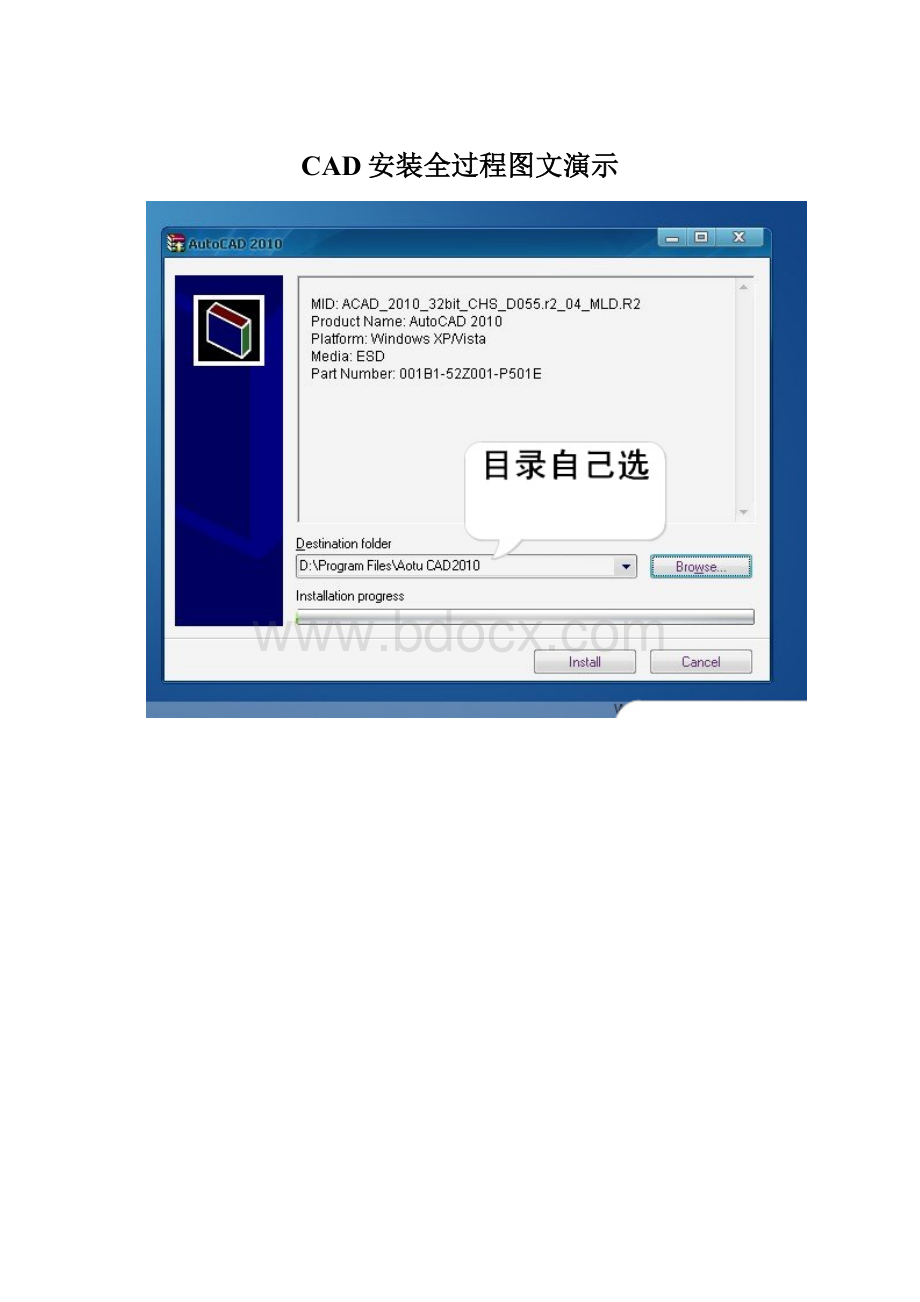
CAD安装全过程图文演示
有的网友说上面的序列号不行,我在网上找了下,如果不行就先照这样试下,如果再不行就自己到网上找下吧!
!
!
“在序列号或编组ID下的文本框中输入:
356-72378422,产品密钥一律为001B1”
也可以在安装完成CAD之后再安装这个。
。
。
。
。
记住,安装软件时,如果鼠标右键不能用复制和粘贴,就试试用键盘上复制(Ctrl+c)和粘贴(Ctrl+v)!
!
!
!
!
!
!
!
!
!
!
!
!
!
!
!
!
!
!
!
!
!
!
!
!
!
再找到注册机,记住注册机一般是在下载的资源包里的“KEY”文件夹的,但有些资源又没有,所以还得自己再下载,下载地址文章前面有,注册机是不用安装的,只要先把CAD打开后,注册机才能运行!
打开它(WIN7和VST系统必须右键“管理者身份”运行)
这里说下啊,因为我一直用的是XP系统,所以运行注册机时直接点击就可以了,但现在好些人用WIN7系统了,所以你们如果点击不能运行的话,就右键,然后用“管理者的身份”去运行!
这是网友说的,我没用过WIN7,所以还得你们自己去试验下下!
运行注册机(Win7系统的朋友们右键----以管理员身份运行,这一步很重要,不然会出错)从激活界面复制申请码粘贴到注册机的"Request"栏中记住此时不要点击“Generate”,而是要先点击“MemPatch”,再点击“Generate”。
这时可以看到“Activation”栏中生成激活码了,注册机中复制激活码粘贴到软件激活界面的输入框中,点击“下一步”,完成激活。
(复制和粘贴使用Ctrl+c、Ctrl+V命令)
因为从没遇到过此问题,所以一切只能从网上找答案,以上方法也不是万能的,但我觉得如果按我那正常步骤应该不会出现问题!
记住,安装软件时,如果鼠标右键不能用复制和粘贴(一般都用不了),就用键盘上的复制(Ctrl+c)和粘贴(Ctrl+v)!
!
!
!
!
!
!
!
!
!
!
!
!
!
!
!
!
!
!
!
!
!
!
!
!
!
还有很多网友复制后不能得激活码,这里复制的申请码你粘贴上去后最好看下与复制之前的号码对不对,因为有的复制它会少两组或四组,这种情况很多(网上提问的10个中差不多就有3个是这样的问题),如果少了还要把没复制上去的再补上,但记住补上后中间是不有个空格。
。
。
。